如何安装hp1106打印机驱动 hp1106打印机驱动安装教程
更新时间:2023-10-09 09:57:00作者:qiaoyun
惠普p1106打印机是许多人办公的时候喜欢用的一款打印机型号,然而在连接之后要确保正常打印的话,就要下载安装驱动才可以,只不过有很多用户并不知道如何安装hp1106打印机驱动吧,有一样需求的用户们可以紧跟着小编一起来学习一下hp1106打印机驱动安装教程。
方法如下:
1.首先,在网上下载网惠普p1106打印机驱动软件包。解压,双击,打开hp_LJP1100_P1560_P1600_Full_Solution-v20120831-50157036_SMO.exe安装程序,进入惠普欢迎界面。
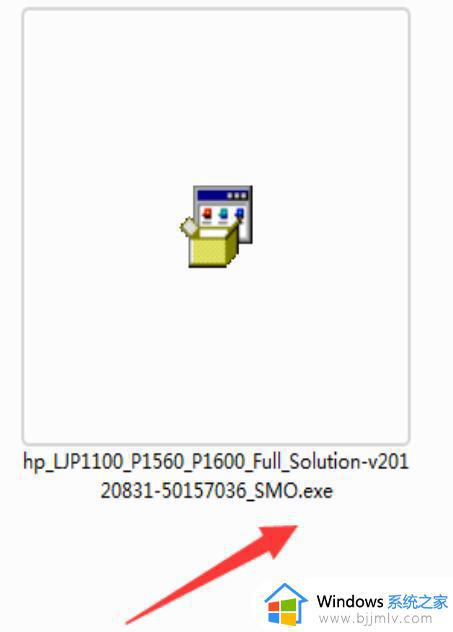
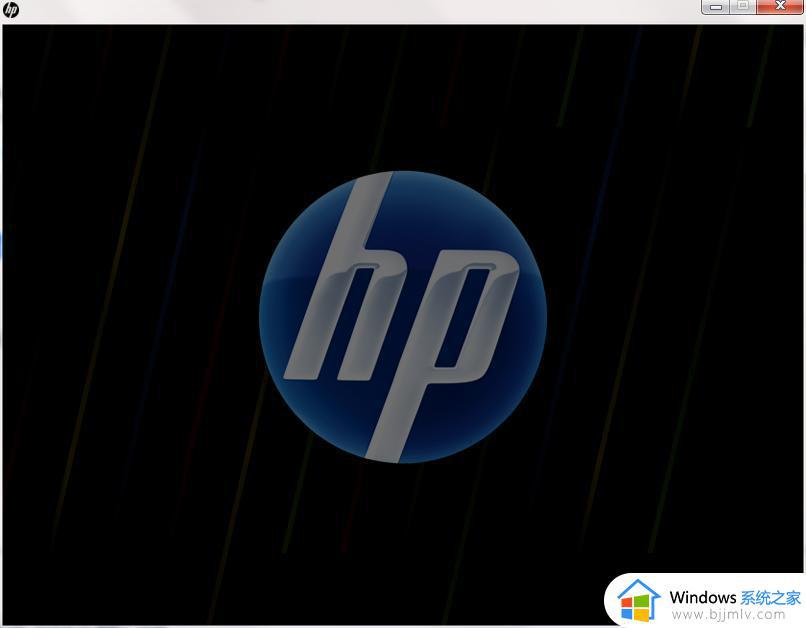
2.选择打印机类型然后点USB安装。
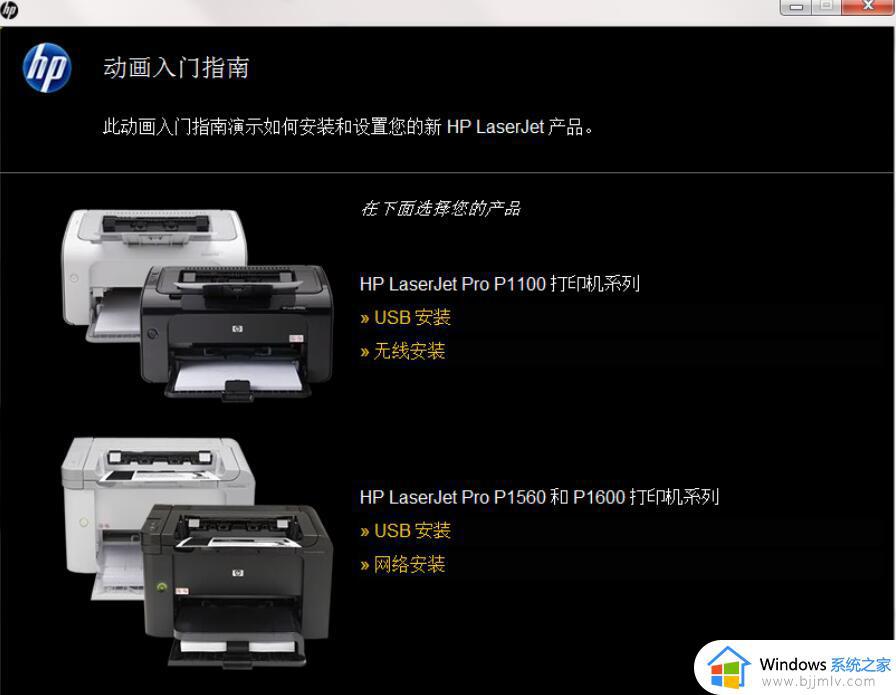
3.点击开始安装。
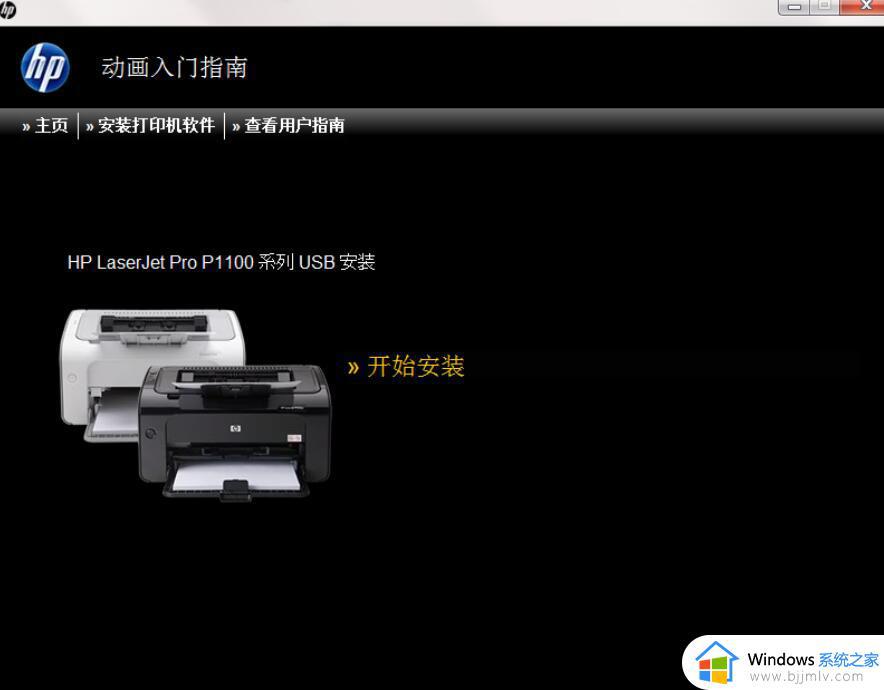
4.点击安装打印机软件。
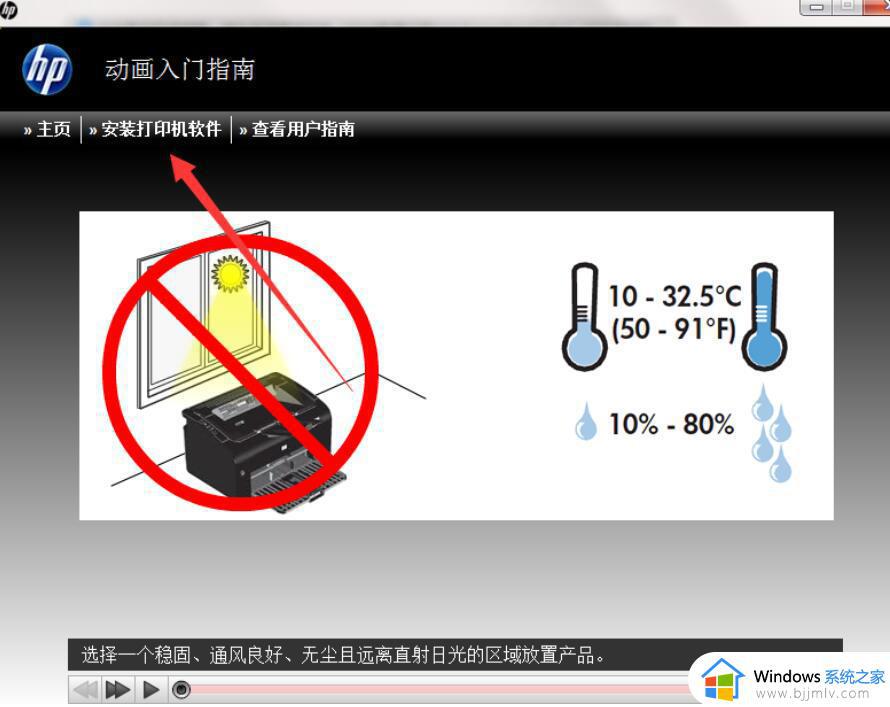
5.软件提供两种安装模式,这里我们点选择简约安装。
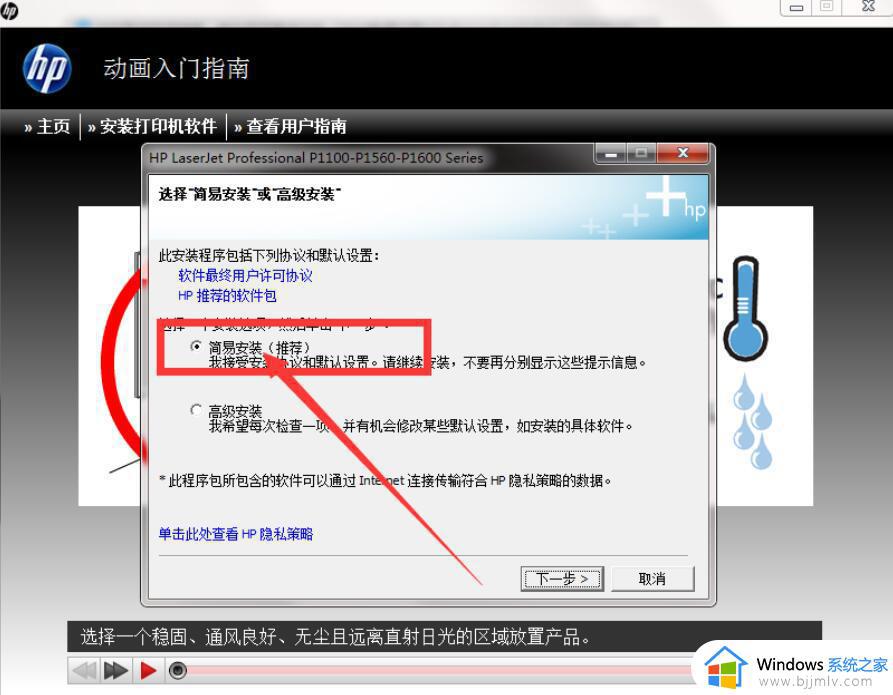
6.选取打印机驱动。
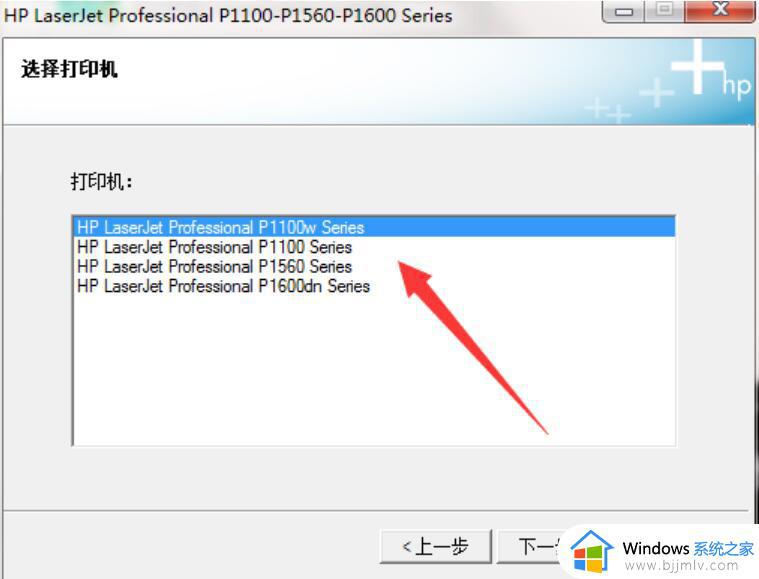
7.选择程序配置模式。
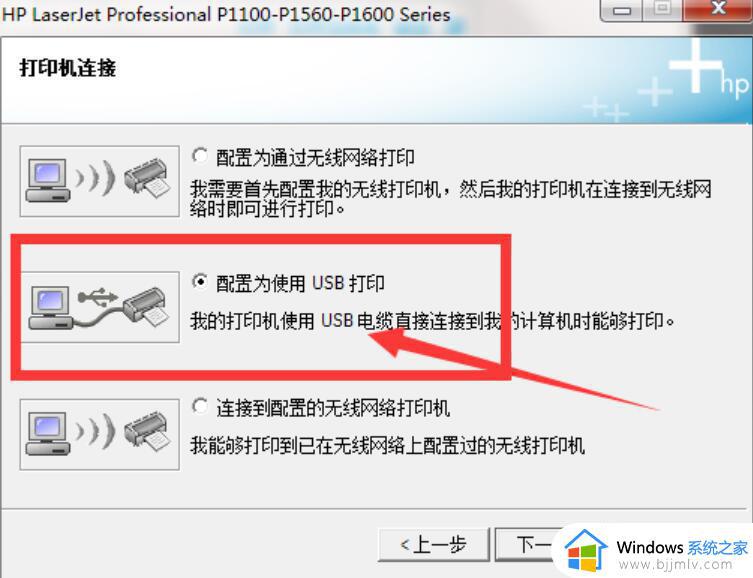
8.软件正在安装中请耐心等待。
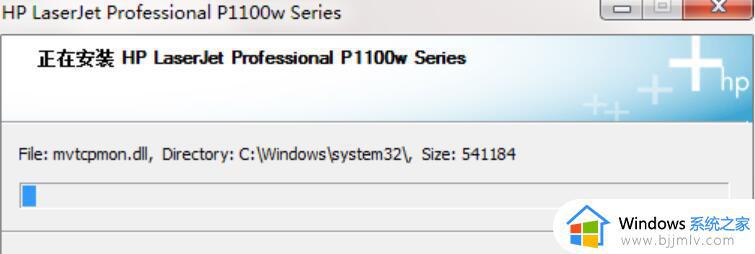
9.软件安装完成。
关于安装hp1106打印机驱动的详细解决方法就给大家介绍到这里了,有遇到一样情况的用户们可以参考上述方法步骤来进行安装吧。
如何安装hp1106打印机驱动 hp1106打印机驱动安装教程相关教程
- 如何安装hp1136打印机驱动 hp1136打印机驱动程序的安装教程
- 惠普打印机驱动安装教程 epson打印机驱动如何下载安装
- 震旦打印机驱动安装教程 震旦打印机驱动如何安装
- hp1020plus打印机驱动怎么安装 hp1020plus打印机驱动下载安装教程
- 映美630k打印机驱动安装教程?映美630k打印机驱动怎样安装
- 启锐打印机驱动怎么安装 启锐打印机驱动的安装教程
- 打印机没驱动怎么安装驱动 打印机没有驱动如何安装
- p1108打印机驱动安装流程 惠普p1108打印机驱动怎么安装
- 汉印打印机驱动安装方法 汉印打印机驱动怎么安装
- 奔图打印机驱动安装步骤 奔图打印机驱动如何安装
- 惠普新电脑只有c盘没有d盘怎么办 惠普电脑只有一个C盘,如何分D盘
- 惠普电脑无法启动windows怎么办?惠普电脑无法启动系统如何 处理
- host在哪个文件夹里面 电脑hosts文件夹位置介绍
- word目录怎么生成 word目录自动生成步骤
- 惠普键盘win键怎么解锁 惠普键盘win键锁了按什么解锁
- 火绒驱动版本不匹配重启没用怎么办 火绒驱动版本不匹配重启依旧不匹配如何处理
电脑教程推荐
win10系统推荐